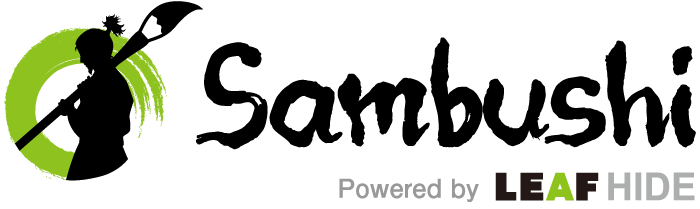Sambushi編集部です!
SEO対策やユーザビリティの観点において、WordPressのカテゴリーは適切な使い方をする必要があります。
投稿した記事が正しくカテゴライズされたわかりやすいサイト階層は、サイト全体の評価をあげることにもつながります。
カテゴリーの役割を理解することや適切な使い方をすることは、サイトを運営するうえで押さえておきたいポイントのひとつです。
今回はWordPress(ワードプレス)初心者の方でもわかりやすいように、カテゴリー機能とはどのようなものなのか?カテゴリーの正しい使い方や設定方法、カテゴリーを設定するときの注意点を解説します。
「カテゴリーってどういうものなの?」と疑問を持たれている方はぜひ読んでみてください。

WordPressのカテゴリーとは
WordPressのカテゴリーは、サイトに投稿した記事のジャンルを、わかりやすくグループ化しカテゴライズする役目があります。
記事をカテゴリー分けることによって、ユーザーが読みたい記事や知りたい情報も見つけやすくなります。
■クローラビリティも向上
また、Googleのクローラーがリンクを辿ってページを読み込みやすくなるため、クローラビリティも向上します。
クローラーが巡回しやすい構造のサイトは、検索エンジンからも好かれるサイトといえます。
ユーザビリティとクローラビリティが共にあがることによって、サイト全体のパフォーマンスもあがるため、Googleに評価されやすいサイトに作り上げることができます。
■サイト設計から戦略的に
このように、SEO対策の観点からも、サイト全体の階層構造をわかりやすくするためのカテゴリー分けは重要となります。
特定のジャンルに特化した専門性の高いサイトにする場合は、カテゴリー名に集客を狙いたいキーワードを入れて、各カテゴリーの関連性を高めることによってサイト全体のSEO対策もできます。
カテゴリーを設定するときは、サイト設計から戦略的にしっかりと作り込んでいきましょう。
カテゴリーの設定方法
では、WordPressでカテゴリーを設定する方法を解説していきます。
難しい作業はなく簡単に設定できるので、手順に沿ってしっかり設定していきましょう。
ステップ1. カテゴリー名を設定する
①
WordPressの管理画面の左側にある「投稿」→「カテゴリー」をクリックします。
②
すると、カテゴリー設定画面が表示されます。
③
新規カテゴリーを追加の入力フォームの「名前」に、設定するカテゴリー名を入力します。
ステップ2. カテゴリーのスラッグ名を設定する
続いて、カテゴリーのスラッグ名を設定していきます。
例えばURL「https://〜〜〜.com/category/△△△」の場合、最後の△△△の部分がスラッグ名となります。
スラッグ名はURLの一部となるため、半角小文字・英数字・ハイフンのみ使用可能です。できるだけ短くてシンプルな名前を設定しましょう。
ステップ3. カテゴリーで親子関係を設定する
カテゴリー設定では、「親カテゴリー」<「子カテゴリー」といったように、階層を決める親子関係が設定できます。
ただカテゴリーの親子関係は、必ずしも設定する必要はありません。とくに設定する必要がない場合は、こちらの設定を飛ばしてください。
①
「親カテゴリー」のプルダウンメニューをクリックすると、すでに作成しているカテゴリー名が表示されます。
②
設定したい親カテゴリーを選択してください。
ステップ4. カテゴリーの説明を設定する
続いて、カテゴリーの説明を入力していきます。
説明文は任意の入力となりますが、カテゴリーページは検索結果一覧に表示されるケースが多々あります。
該当のカテゴリーページの説明文を設定し、カテゴリー一覧の内容をユーザーにわかりやすく表示することで、ユーザビリティをあげることに繋がります。
そのため、検索結果にいつ表示されても良いように、設定することをおすすめします。
カテゴリーを設定する際の注意点
カテゴリーを設定するときには、守っておきたい注意事項があります。
間違ったカテゴリー設定はサイトの階層を複雑にしてしまい、Googleからの評価を落とす可能性もあるため、しっかり確認しておきましょう。
ひとつの記事に対してひとつのカテゴリーにする
ひとつの記事に複数のカテゴリーを設定すると、ユーザーの利便性が下がります。
ユーザーがサイトを回遊したとき、Aというカテゴリーで読んだ記事が、Bというカテゴリーでも表示される場合。
どのグループに属する情報なのかわからず「同じ記事が出てきてわかりにくい」と思われる可能性があります。
また、カテゴリーを複数設定したとしても、Googleに認識されるパンくずリストはひとつだけです。
このパンくずリストを設置することによってクローラビリティの向上が図れますが、最初に設置した階層しかクローラーに認識されません。
そのため、SEO対策においてもカテゴリーを複数設定したからといって何の効果も得られません。
カテゴリーを設置するときは、ひとつの記事に対してひとつのカテゴリーが基本である、と覚えておきましょう。
階層は最大で3階層までにする
サイトの階層は、3クリック以内で必要な情報にたどり着けるような、浅い階層が良いといわれています。
そのため、サイト内の構造をわかりやすくして、ユーザービリティとクローラビリティを上るためにも、階層は最大でも3階層までにしておきましょう。
WordPressでは、階層をどこまでも深く設定できますが、3階層以上の階層構造になると、ユーザーが必要な情報にたどり着くまで時間がかかってしまいます。
求める情報にたどりつくまでの時間が長くかかると、ユーザーの離脱にも繋がります。
また、複数のページを回遊しなければいけない複雑なサイト構造は、Googleのクローラーも読み取れない可能性があるので、注意が必要です。
記事数が偏らないようにする
特定のカテゴリーばかり記事が偏らないように注意する必要があります。
ひとつのカテゴリーにばかり記事が多く分類され、他のカテゴリーには数記事しかなければ、適切なカテゴライズができているとはいえずユーザーの利便性を下げてしまいます。
各カテゴリーに同じくらいの記事数が満遍なく分類されているのが理想のサイト構成です。
「未分類」カテゴリーは使わない
WordPressには「未分類」のカテゴリーがデフォルトで設定されています。
記事を投稿する際にカテゴリーの設定を忘れると「未分類」に分類されてしまいます。また自動的に振り分けられるため、気づかずにそのまま放置してしまうケースも多くみられます。
しかし、未分類カテゴリーというどこのカテゴリーにも分類されない記事があると、サイト全体の専門性も下げてしまいます。ユーザービリティやSEO対策に良い影響を与えません。
基本的に未分類カテゴリーを使うことはないため、サイトの初期設定の段階で「未分類」カテゴリーを削除しておくのがおすすめです。
カテゴリーとタグの違いについて
カテゴリーと似た機能に「タグ」があります。カテゴリーとタグは、どちらもサイト内で記事を分類し見つけやすくする役目があります。しかし、両者には明確な違いがあります。
カテゴリーはサイト内での階層構造を持つ役目があります。その反対に、タグは階層構造を持てません。
例をあげて、もう少しわかりやすく説明しましょう。
カテゴリー:「ビジネス」や「美容」などのジャンル
タグ:「著者名」「出版社名」などの付箋や札のようなもの
このように、カテゴリーは大きい分類をするときに使うもので、タグはさらに細かい分類で使うもの、というように使い分けをします。
カテゴリーは同じジャンルをまとめた記事を探したいときに役立つ機能で、タグはカテゴリーとは関係なく関連した記事を探したいときに便利な機能と覚えておくと良いでしょう。
適切なカテゴリーとタグを設定すると、ユーザーの利便性もぐんとあがるため、意識して使い分けすることをおすすめします。
まとめ

カテゴリーの使い方は、サイト運営する上で押さえておきたいポイントのひとつであり、サイト内の記事を探しやすくするためにも欠かせない機能です。
サイトの規模によってカテゴリーの親子関係をうまく活用し、サイト階層は最大でも3階層までに設計することをおすすめします。
カテゴリーに設定する記事の数も偏りなく設定するのが理想のサイトの形となります。
クローラビリティやユーザービリティを損なわないように、適切なカテゴリーの使い方を徹底し戦略的なサイト設計を心がけましょう。
▼「WordPressのバックアップ方法について知りたい」という方はこちらの記事をどうぞ
トラブルに備えよう!WordPressのバックアップと復元方法を解説